PNG vs JPEG: Den ultimata guiden för tydligare bilder och snabbare webbplatser
Jag minns första gången jag byggde en webbplats. Jag spenderade timmar på att finslipa designen, bara för att upptäcka att det tog en evighet att ladda. Mitt hjärta sjönk. Varför? Den största boven i dramat var inte min kod – det var mina bilder! Jag hade bara obetänksamt valt mellan PNG kontra JPEG (eller var det JPG vs PNG? Bara namnen är förvirrande!) utan att förstå kostnaden.
Om du någonsin har laddat upp en logotyp bara för att upptäcka att den har en ful vit ruta runt sig, eller om du har sett hur din Google PageSpeed-poäng minskar på grund av gigantiska filstorlekar, vet du att kampen är verklig. Valet mellan PNG-format och JPEG är inte bara en teknisk detalj; det är nyckeln till att ha en vacker och snabb webbplats. Den här guiden är tillägnad alla som vill veta vilket som är tydligast, JPG eller PNG, och ännu viktigare, hur man använder rätt format vid rätt tidpunkt. Låt oss dyka in i hur man bemästrar denna viktiga digitala färdighet.

- GUIDELISTA
- Bonus: Behöver du konvertera format snabbt? Här är det bästa verktyget
- Del 1: Vad är en JPG-fil? (Hastighetsdemonen)
- Del 2: Vad är en PNG-fil? (The Clarity Champion)
- Del 3: De avgörande skillnaderna mellan JPEG och PNG
- Del 4: PNG eller JPEG: Användningschecklista
- Del 5: Vanliga frågor
Bonus: Behöver du konvertera format snabbt? Här är det bästa verktyget
Ibland ärver man en enorm fil eller sparar något felaktigt, och man behöver ett snabbt och pålitligt sätt att konvertera från PNG till JPG (eller vice versa) utan att bli galen. Det är här ett effektivt verktyg blir din bästa vän.
Om du letar efter den bästa online-bildkonverteraren för snabb, högkvalitativ och ömsesidig PNG- och JPG-konvertering rekommenderar jag starkt ArkThinker gratis bildkonverterare online.
Varför det här verktyget löser ditt PNG/JPEG-problem:
• Kvalitets-/storlekskontroll: Den största problempunkten för användaren är hur man bibehåller hög bildkvalitet med en mindre filstorlek. ArkThinker låter dig konvertera de där massiva PNG-filerna till JPEG-filer samtidigt som du får exakt kontroll över kvalitetsreglaget. Det betyder att du kan bestämma exakt vilken filstorlek och visuell attraktionskraft som passar bäst.
• Batchbehandling för snabbhet: Jag vet hur tråkigt det är att hantera dussintals bilder. Det här verktyget låter dig direkt bearbeta hela mappar och konvertera alla dina stora PNG-filer till optimerade JPEG-filer med ett enda klick.
• Användarvänligt gränssnitt: Den enkla dra-och-släpp-designen innebär att du inte behöver en examen i grafisk design för att optimera dina bilder. Den är perfekt för den vanliga bloggaren, studenten eller småföretagaren.
Det är den ultimata lösningen när du snabbt behöver åtgärda problem med filstorleken eller se till att dina bilder har rätt transparens innan uppladdning.
Här är de snabba stegen för att konvertera PNG till JPG med ArkThinker:
För att börja, gå över till ArkThinker gratis bildkonverterare online webbplats. Se omedelbart till att du väljer JPG som den filtyp du vill konvertera till.
Hitta Lägg till fil att konvertera knappen och använd den för att ladda upp ditt original PNG-filer (eller bara en!). Så snart filerna har laddats börjar konverteringen från PNG till JPG automatiskt.
När förloppsindikatorerna är klara är dina optimerade JPG-filer klara! Du kan ladda ner allt på en gång med hjälp av den stora Ladda ner allt knappen, eller ladda ner enskilda filer selektivt med hjälp av Ladda ner alternativet bredvid varje objekt.
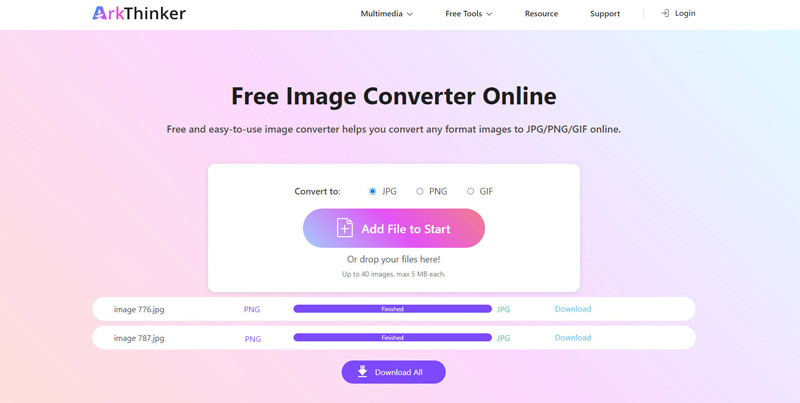
Del 1: Vad är en JPG-fil? (Hastighetsdemonen)
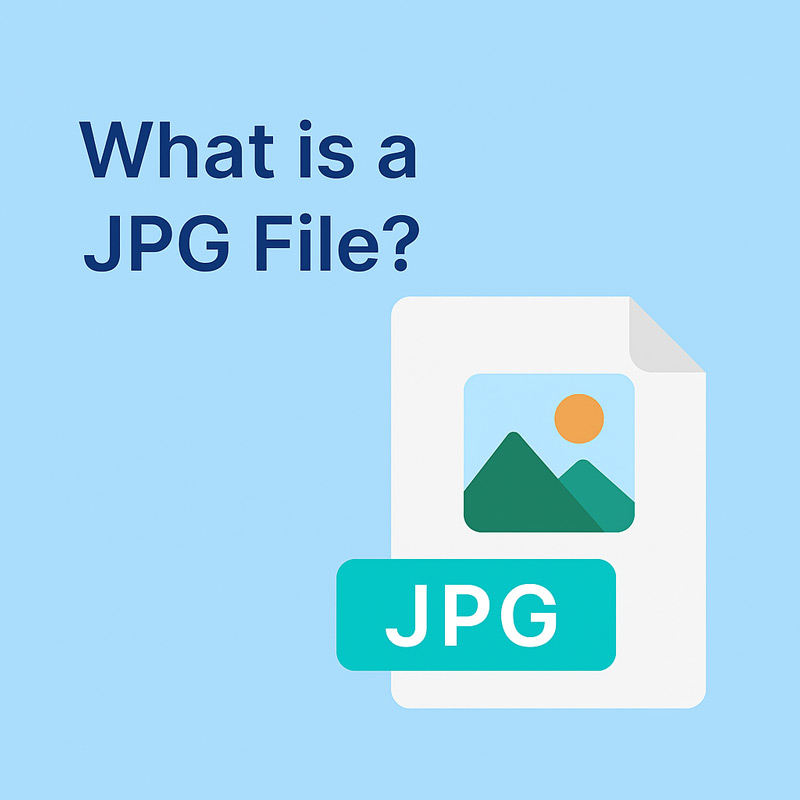
JPG står för Joint Photographic Experts Group. När folk frågar vad en PNG betyder, frågar de sig ofta hur den står sig i jämförelse med det vanligaste formatet: JPG.
En JPG-fil är internets arbetshäst, särskilt när det gäller fotografering. Varför? För att den är byggd för effektivitet.
JPG använder en metod som kallas förlustkomprimering. Tänk på det så här: om du har ett massivt fotografi av en solnedgång med miljontals subtila färgskiftningar, letar JPG-algoritmen efter pixlar som har nästan samma färg och blandar dem. Den kastar bort data som ditt öga förmodligen inte kommer att märka.
JPG-användningsfall:
Det ideala scenariot för en JPG är när färgvariationen är komplex, men ultraskarpa linjer inte är nödvändiga.
• Digital fotografering (JPEG för foton): Detta är guldstandarden. För dina semesterbilder, produktbilder eller blogghuvudbilder är komprimeringen praktiskt taget oupptäckbar, och den mindre filstorleken förbättrar sidladdningstiderna drastiskt.
• Stora bakgrundsbanners: Eftersom dessa bilder vanligtvis innehåller mjuka gradienter och inte behöver transparens, är en JPG mycket mindre och gör att din webbplats laddas snabbare, vilket är utmärkt för bildformat för SEO.
Dricks: Jag sparade en gång ett foto som jag redigerade 20 gånger som JPEG. Varje gång jag tryckte på Spara försämrades kvaliteten något. Gör inte mitt misstag! Om du planerar att redigera en bild flera gånger, använd PNG-formatet tills den sista sparningen! Detta undviker kumulativ JPG-kvalitetsförlust.
Del 2: Vad är en PNG-fil? (The Clarity Champion)
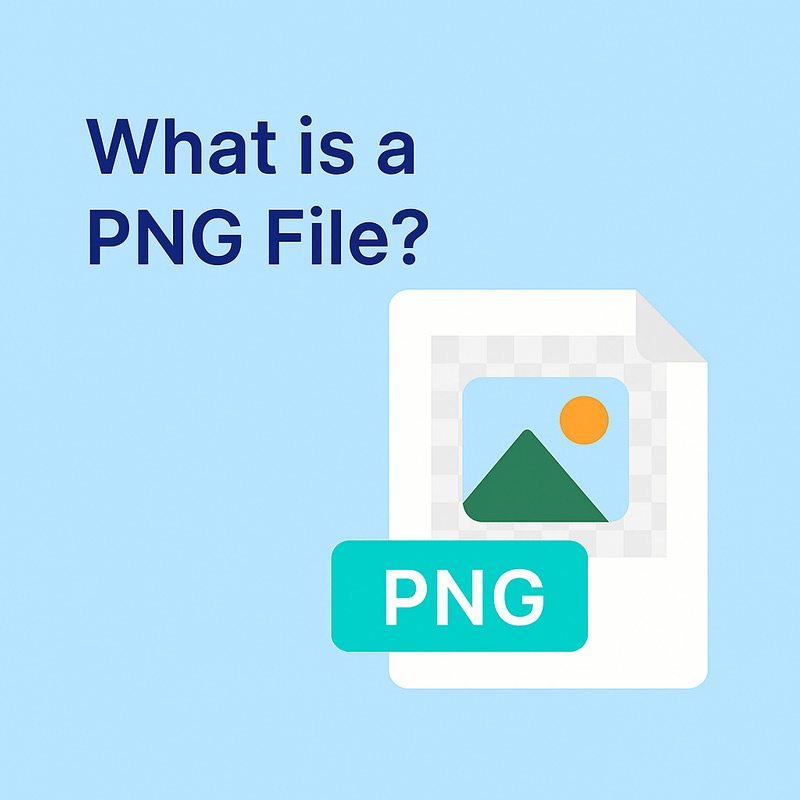
PNG står för Portable Network Graphics. Det utvecklades faktiskt som en förbättrad, patentfri ersättning för GIF-formatet, vilket är anledningen till att det stöder transparens.
PNG använder förlustfri komprimering. Tänk dig att du skriver ner en lista med instruktioner. Förlustfri komprimering är som att skapa en mycket effektiv förkortning för dessa instruktioner – du sparar utrymme, men ingen information går förlorad. Bilden förblir skarp, även efter att den har komprimerats.
PNG-användningsfall:
PNG är formatet du vänder dig till när skärpa och bakgrundsflexibilitet är av största vikt.
• Logotyper och ikoner (PNG för logotyper): Om din logotyp är en ren grafik med skarpa kanter och text, eller om den behöver placeras över olika bakgrunder utan en vit ruta runtom, bör du absolut spara min logotyp som PNG eller JPEG. Du bör välja PNG.
• Skärmdumpar och diagram: Eftersom dessa bilder innehåller skarpa linjer, text och solida färger, säkerställer den förlustfria komprimeringen av en PNG att texten inte ser suddig eller pixelerad ut.
Dricks: Ja, PNG-filstorleken är vanligtvis mycket större än motsvarande JPEG-fil. Använd bara PNG när du behöver dess specialfunktioner (transparens eller skarp text). Om det bara är ett vanligt foto, håll dig till JPG för hastighetens skull.
Del 3: De avgörande skillnaderna mellan JPEG och PNG
Att förstå den tekniska skillnaden mellan JPEG och PNG är det första steget till att bli ett proffs på bildoptimering. Det handlar egentligen om fyra huvudpunkter:
| JPEG (JPG) | MOT | PNG |
|---|---|---|
| Förlustbeständig (data kasseras permanent). | Kompression | Förlustfri (ingen data kasseras; kvaliteten är perfekt). |
| Minsta, bra för webbplatsens hastighet. | Filstorlek | Att vara betydligt större kan sakta ner laddningen. |
| Nej (genomskinliga områden blir helt vita/svarta). | Genomskinlighet | Ja (perfekt för logotyper och utskärningar). |
| Komplexa fotografier, stora bakgrundsbilder. | Idealisk användning | Logotyper, grafik, skärmdumpar, bilder med skarp text. |
| Kvaliteten sjunker med aggressiv komprimering och upprepad sparning (JPG-kvalitetsförlust). | Kvalitetsrisk | Kvaliteten bibehålls alltid. |
Förlustkomprimering kontra förlustfri komprimering
Detta är den viktigaste skillnaden.
• JPEG = Förlustbeständig: Data raderas permanent för att göra filen liten. Det är idealiskt för bilder med hög detaljrikedom, där små förluster är omärkliga. Det är definitionen av förlustfri kontra förlustbetonad komprimering.
• PNG = Förlustfri: Ingen data kasseras. Kvaliteten bevaras perfekt, vilket gör den till den klara vinnaren när man jämför JPG eller PNG med avseende på skärpa för text och grafik.
Filstorlek
På grund av deras respektive komprimeringsmetoder skiljer sig deras filstorlekar dramatiskt åt.
• PNG: Stöder full transparens (alfakanal), vilket gör det till det perfekta bildtransparensformatet. Du kan placera en PNG-logotyp på valfri bakgrundsfärg, och den kommer att smälta in sömlöst.
• JPEG: Stöder inte transparens. Om du försöker spara en transparent bild som en JPEG-fil kommer utrymmet att fyllas med vitt, svart eller en annan enfärgad färg.
Animeringsstöd
Även om båda formaten främst är för statiska bilder, är det värt att snabbt nämna.
JPEG/PNG: Ingetdera stöder äkta multibildsanimation (du behöver GIF eller WebP för det!).
Del 4: PNG eller JPEG: Användningschecklista
Målet är inte att avgöra om PNG eller JPEG är bättre överlag, utan vilket som är bättre för just din situation. Här är en snabb checklista:
Webbgrafik
• Använd JPEG: För allt som ser ut som ett foto, stora bakgrundsbilder eller icke-kritiska bilder där hastighet är nyckeln.
• Använd PNG: För alla UI-element, ikoner för sociala medier, knappar och logotyper, där PNG för logotyper säkerställer tydlighet och transparenta bakgrunder. Så om du har JPG-bilder, bara konvertera JPG till PNG för bättre användargränssnitt.
Bildredigering
• Använd PNG: Om du planerar att ofta redigera och spara om en bild (som en poster om ett pågående arbete eller en skärmdump som du kommer att kommentera senare), förhindrar PNG:s förlustfria format upprepad kvalitetsförlust i JPG. Det är det överlägsna formatet för redigering.
• Använd JPEG: Endast för det slutgiltiga, färdiga fotot som är klart för webben.
Genomskinliga bilder
Använd PNG: Det här är det enda sättet att göra det på. Om du behöver lägga en bild ovanpå en komplex bakgrund eller behöver en utklippseffekt är PNG din hjälte när det gäller bildtransparensformat. Om du undrar om du ska spara din logotyp som PNG eller JPEG, och din logotyp inte är en hel fyrkant, är svaret alltid PNG.
Men när du laddar ner PNG-bilder från vissa webbplatser och bakgrunden till PNG-filen är vit istället för transparent, oroa dig inte, du kan fortfarande gör PNG-bakgrunden transparent med vissa tredjepartsverktyg.
Utskrift
Använd PNG eller JPEG (hög kvalitet): Det här kan vara knepigt. Medan PNG håller överlägsen kvalitet, fungerar högkvalitativa JPEG-filer ofta bra för standardutskrifter. För professionella tryckerijobb (som en tidning) kan du behöva format som TIFF som stöder CMYK-färgrymder. För vardagliga utskrifter, om du funderar mellan PNG och JPG, är en högupplöst PNG säkrare för skarpa linjer och text.
Del 5: Vanliga frågor
Är PNG av bättre kvalitet än JPG?
Ja, rent tekniskt sett. PNG använder förlustfri komprimering, vilket innebär att kvaliteten alltid är perfekt och inte försämras. För komplexa fotografier är dock en högkvalitativ JPEG ofta visuellt oskiljbar från en PNG, men med en mycket mindre filstorlek.
Skadar JPEG eller PNG SEO mer?
Stora bilder skadar SEO. Eftersom PNG-filer vanligtvis är större än JPEG-filer kan de negativt påverka din webbplats laddningshastighet (PageSpeed-poäng), vilket är en viktig faktor för Googles ranking. För en balanserad bild, prioritera alltid den mindre filstorleken (JPEG) om du inte absolut behöver transparens eller skarp text (PNG). Att optimera dina bilder är avgörande för bildformatet för SEO.
Varför ser mina foton suddiga ut när jag laddar upp dem?
Detta beror vanligtvis på att ett förlustbringande format (JPEG) komprimerades för aggressivt när det sparades, vilket orsakade märkbara komprimeringsartefakter, eller så komprimerar webbplatsen/sociala medieplattformen aggressivt din bild, vilket leder till förlust av JPEG-kvalitet.
Slutsats
Om du tar med dig en sak från den här guiden, låt det vara detta: det finns inget enda bästa format för PNG VS JPEGPNG är mästaren på tydlighet och transparens, men den offrar hastighet. JPEG är mästaren på hastighet och liten filstorlek, men den offrar kvalitet och transparens. Att behärska formatavvägningen är det som skiljer de långsamma, frustrerande webbplatserna från de snabba, professionella.
Sluta nöja dig med fel format och börja ta kontroll över dina bilder. När du är redo att implementera dessa bästa metoder och optimera dina befintliga filer, kom ihåg att ett verktyg som ArkThinker Free Image Converter Online kan göra grovjobbet. Det är det enklaste sättet att lösa det grundläggande problemet med förlustfri kontra förlustbetonad komprimering genom att låta dig exakt kontrollera konverteringen, vilket säkerställer att du får de skarpaste bilderna och de snabbaste laddningstiderna. Redo att testa din webbplats hastighet? Gå till Google PageSpeed Insights och börja optimera dina format idag!
Vad tycker du om det här inlägget? Klicka för att betygsätta detta inlägg.
Excellent
Betyg: 4.8 / 5 (baserat på 482 röster)


